Конвертиране на анимация към филм филм флаш а
Ако сте създали анимирани последователност на масата и се очаква да го използвате отново на друго място във филма, или ако искате да контролирате последователността като трансформация, можете да го изберете и да го запишете като символ на Movie Clip (фрагмент от филма).
За да се превърне анимирани последователност на сцената във филм на филма:
Flash отваря нов символ за редактиране.
Нещо повече, през времето графиката на този филм Поставете копирания рамки. По този начин се копира анимационен последователност или бутона е независима анимация (символ Movil Clip (Movie Фрагмент)), което може да се използва повторно във филма
- изберете Edit (Редактиране) команда Þ Редактиране на филм (Movie Edit);
- Щракнете върху бутона на сцена (сцена) в горния ляв ъгъл на прозореца на документа;
- кликнете Edit Scene (Редактиране на сцена) в горния десен ъгъл на прозореца на документа и изберете сцена от менюто.
Klishirovanie ви позволява да създадете нов символ на базата на съществуващ. За да изтъркано символ:
- Изберете символ на прозореца Библиотека (Library).
- Направете едно от следните стъпки:
- десен бутон (Windows) или задръжте натиснат левия бутон на мишката
(Macintosh) и изберете командата Duplicatf (клише) в контекстното меню; - стартирайте командата Duplicate (изтъркано) Библиотека опция от менюто (Настройки на библиотеката).
- десен бутон (Windows) или задръжте натиснат левия бутон на мишката
Чрез създаването на характер, можете да създадете го превръща където това е необходимо, включително и вътре в други символи.
За да създадете нова трансформация на символа:
- Изберете слоя в диаграма време.
Flash може да постави преобразувания само в ключови кадри на текущия слой. Ако не е посочен ключов кадър, на трансформатора ще бъдат добавени към първия ключов кадър от ляво на текущия кадър.
След създаването на характер, използването превръща Случаите панел (ТРАНСФОРМАЦИЯ) (за да го отворите, следвайте (Window) командата Windows Þ Панели (панели) Þ Съд (трансформация)), за да определите цветови ефекти, целеви действия показване настройка режим или промяна на вида на трансформацията. Трансформатор е от същия тип като този на първоначалния си характер, освен ако не посочите друго. Направените промени засягат само една трансформация, но не и на символа.
Вижте. Sec. "Промяна на цвета и превръща илюзорно" в тази глава.
Бутоните са всъщност четири персонал и интерактивни филмови фрагменти. Когато изберете бутона на тип характер (бутон), Flash създава времедиаграма с четири кадъра. Първите три представляват три възможни състояния на един бутон; Четвъртият определя активната зона на бутона. Време бутони диаграма всъщност не играят, а просто реагира на движението на потребителя и действието на индекс, възпроизвеждане на съответния kadr- За да бъде един бутон интерактивен във филм, поставете превърне символ бутон на сцената и задаване на действия по него. Действията трябва да бъдат избрани точно транс-бутон във филма, а не на рамката на своята времева линия.
Всеки кадър в символ бутон диаграма на време има специфична функция (фигура 10.3.):
- първия кадър - състоянието на Up; нормално състояние на бутона, когато показалецът не е върху него;
- на втори пакет - състояние Over; бутон състояние, когато показалеца на мишката върху него;
- трети кадър - състоянието на Даун; състоянието на бутона натиснат;
- четвъртото рамката - състоянието на Hit; определя област, която е чувствителна към действието индекс. Този район не се вижда, когато играете на филма.
Вижте нашия урок за създаване бутони в Глава 1, или до изчерпване на вградения в урока, като кликнете върху Help (FAQ) Þ Курсове (уроци) Þ Бутони (бутони).
За да създадете бутон:
- Изберете Edit (Редактиране) команда Þ Премахване на избора (премахнете), за да се гарантира разпределение, за да отмените всички на масата.
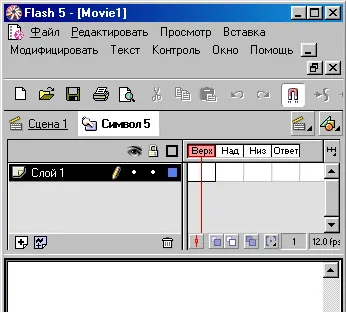
Фиг. 10.3. символ бутон времедиаграма - Изберете Insert (Insert) команда Þ New Symbol (Нова икона) или натиснете
+ (Windows) или + (Macintosh). - Конвертиране на бутоните рамки на ключови кадри.
- В диалоговия прозорец Символ имоти (Symbol Properties), въведете име за новия символ бутон и изберете типа на един бутон (бутон) за него.
Flash превключва на режим символ за редактиране.
Заглавие график промени и представлява четири последователни кадъра отбелязани Up. Над. Даун. Хит. Първият кадър е ключов празен кадър.
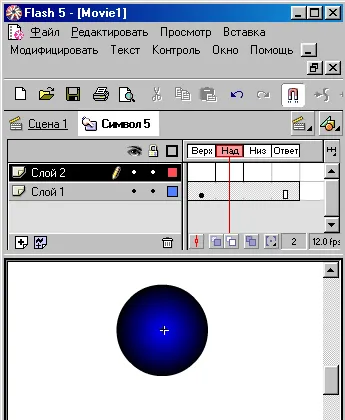
Нараснал на 10-4. Създаване на бутон
Hit кадър не се вижда на сцената, но тя определя зоната на бутон, който отговаря на кликвания на показалеца. Уверете се, че образът на тази рамка изисква доста голяма площ и обхваща графика на Даун, както и над рамки; тя може да бъде по-голям от Lager бутона видими. Ако не е посочен рамката на Hit, тя се използва вместо Up рамка на картина.
Възможно е да се създаде пространствено-чувствителен образ рамка Hit поставяне отделно на различно място от бутон други рамки.
За да прочетете някои от състоянията на бутона, изберете рамка, която щат във времевата линия, стартирайте командата Modify (Промяна) Þ Frame (Frame) ", за да отворите рамка на панела (Frame) и след това върху раздела Sound (звук) в рамката на панела (Frame).
Вижте. Sec. "Добавяне на звуци с бутони" гл. 6.
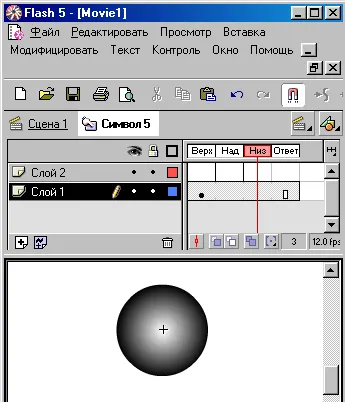
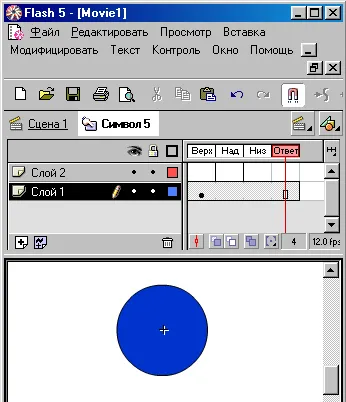
Фиг. 10.5. Надолу, и Хит на състоянието на бутона
Знаете ли, че на събитието задвижване програмиране - обектно-ориентираното програмиране, в които дадена програма отговори на различни събития.